
Siz değerli okuyucularımıza bu makalemizde Google Chrome‘da yer imlerinin (yer işaretleri) nasıl dışa aktarılacağı, yedeklenebileceğini kısaca anlatmaya çalışacağız.
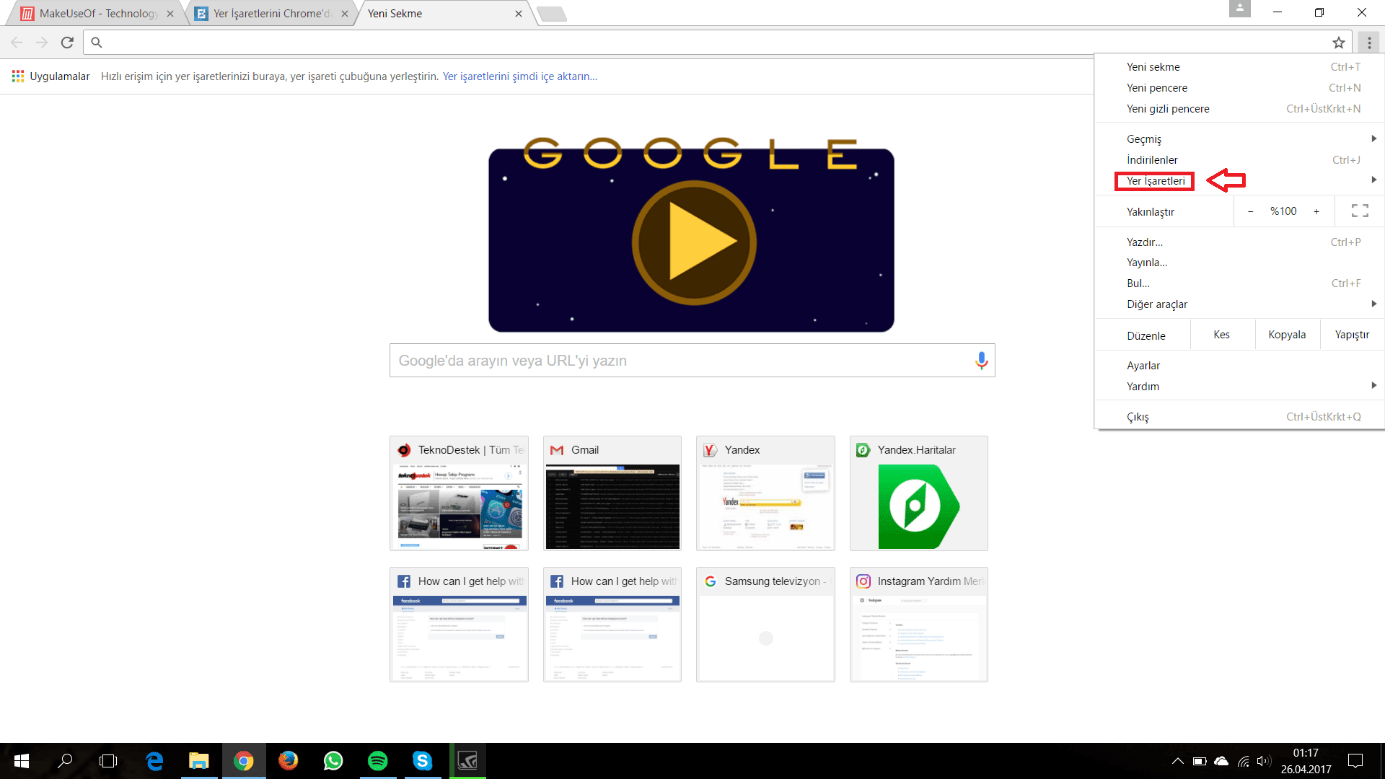 Öncelikli olarak bilgisayardan Google Chrome tarayıcısını açalım ve sağ üst köşedeki 3 nokta simgesine tıklayalım.
Öncelikli olarak bilgisayardan Google Chrome tarayıcısını açalım ve sağ üst köşedeki 3 nokta simgesine tıklayalım.
- Sonrasında açılan menü listesinde ‘Yer İşretlerine’ menüsüne tıklayalım; aşağıdaki ekran görüntüsünde görüldüğü gibi.
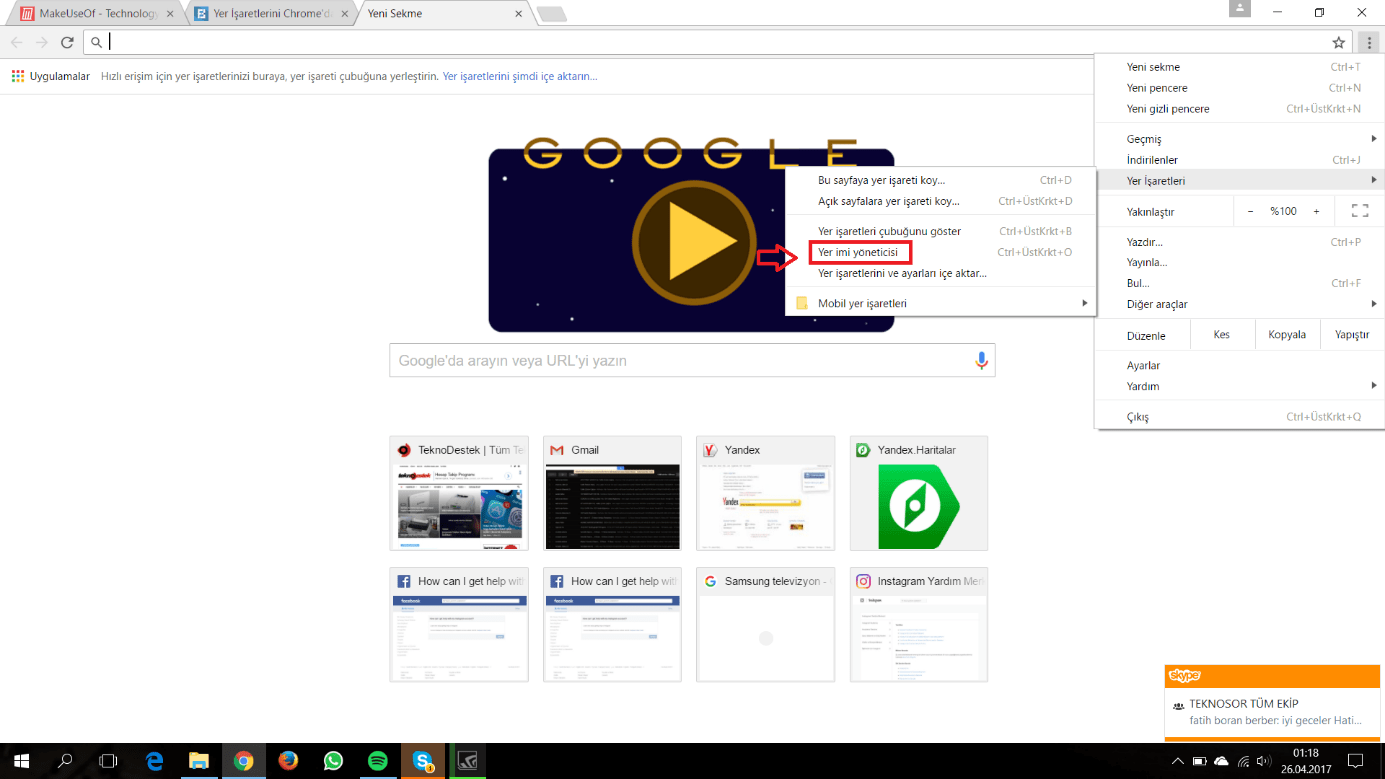 Sonrasında açılan yan menüde ise ‘Yer imi yöneticisi’ menüsüne tıklayalım; aşağıdaki ekran görüntüsünde görüldüğü gibi.
Sonrasında açılan yan menüde ise ‘Yer imi yöneticisi’ menüsüne tıklayalım; aşağıdaki ekran görüntüsünde görüldüğü gibi.
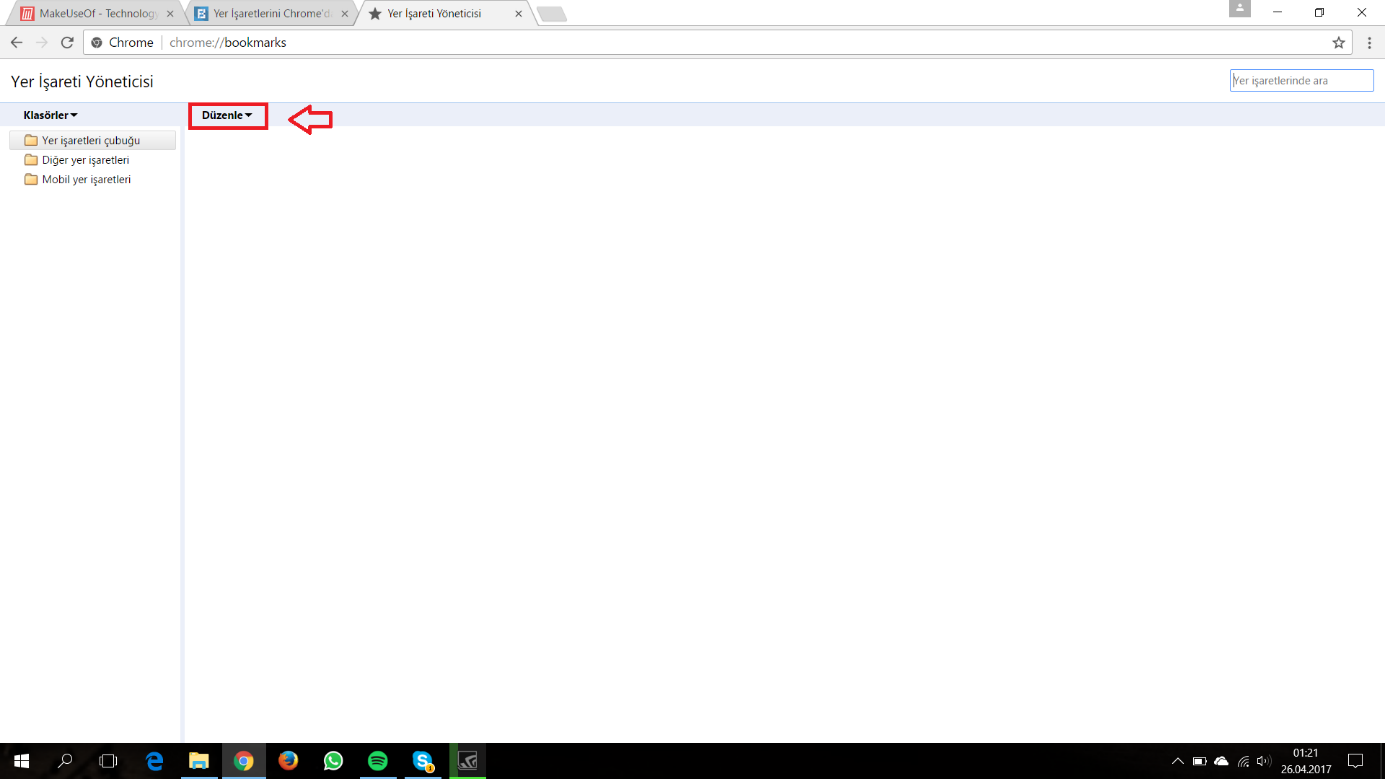 Sonrasında açılan ‘Yer İşareti Yönetici’ sayfasında ‘Düzenle’ menüsüne tıklayalım.
Sonrasında açılan ‘Yer İşareti Yönetici’ sayfasında ‘Düzenle’ menüsüne tıklayalım.
 Açılan menü listesinden ‘Yer işaretlerini HTML dosyasına aktar…’ menüsüne tıklayalım; aşağıdaki ekran görüntüsünde görüldüğü gibi.
Açılan menü listesinden ‘Yer işaretlerini HTML dosyasına aktar…’ menüsüne tıklayalım; aşağıdaki ekran görüntüsünde görüldüğü gibi.
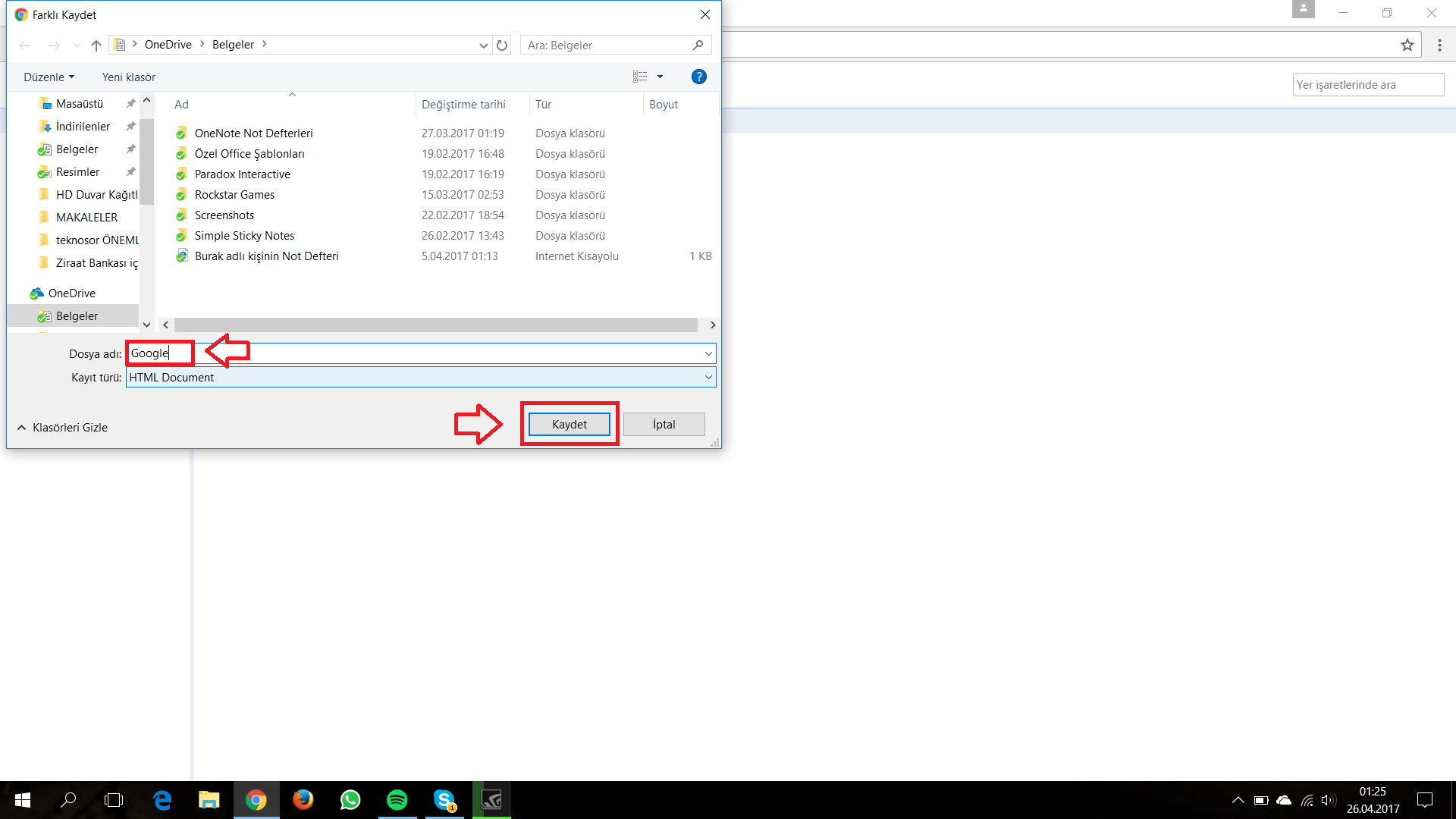 Açılan pencerede dosya adını olarak istediğiniz bir ismi belirleyerek, Kaydet butonuna tıklayalım.
Açılan pencerede dosya adını olarak istediğiniz bir ismi belirleyerek, Kaydet butonuna tıklayalım.
Kaydettikten sonra herhangi bir nedenle, Google Chrome’da cihaz senkronizasyonunu etkinleştirmek istemiyorsanız Chrome‘un, makalemizde anlatmış olduğumuz yerleşik ‘yer imi dışa aktarma‘ özelliğini kullanabilirsiniz.

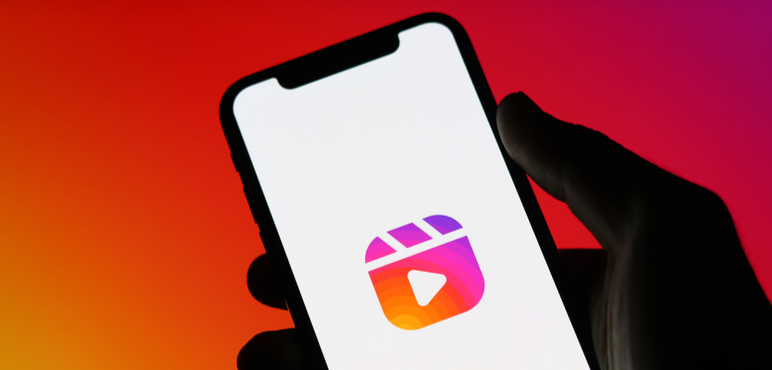

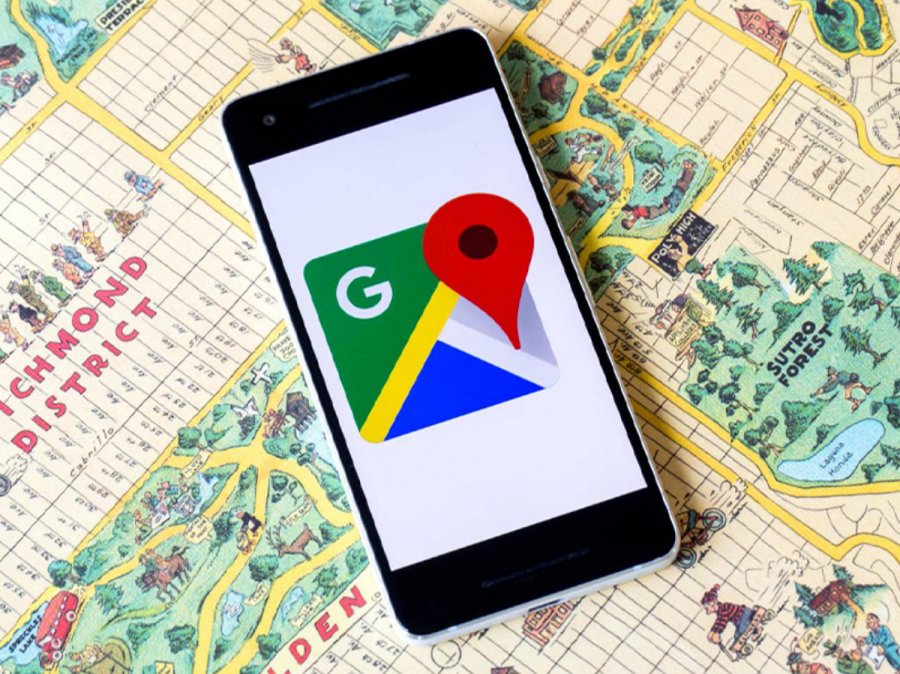
Androidde nasil yapicaz
chorme daki favorilerin senkranizasyonunu açtığımda, masaüstümde silmiş olduğum tüm yer imleri geri geliyor.. bunları nerden senkronize ediyor acaba yardımcı olurmusunuz..
Bilgi için teşekkürler